Una volta abilitato lo Store, puoi aggiungerlo al menu del tuo sito web. In questo modo i visitatori del tuo sito web possono accedere facilmente al tuo negozio/prodotti ed effettuare ordini.
La pagina Store verrà incorporata nel menu del tuo sito Web come mostrato di seguito. Clicca sul Opere d'arte link per visualizzare lo Store.
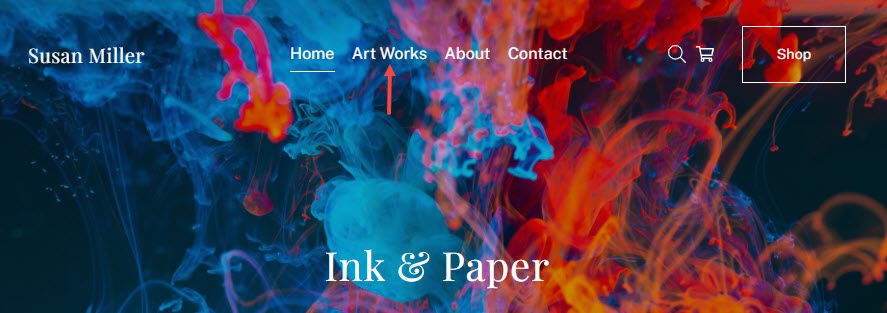
Controlla un sito Web demo con una pagina Store.
Aggiungi una pagina Store al menu del tuo sito web:
- entrare aggiungi negozio (1) nella barra di ricerca.
- Dai risultati correlati, fare clic su Aggiungi Store Page opzione (2) sotto Azioni.
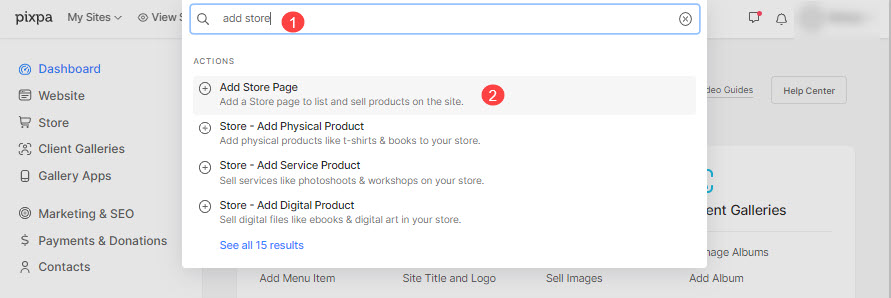
- Si aprirà una schermata che ti consente di scegliere i diversi tipi di voci di menu che puoi aggiungere al tuo sito web. Clicca sul Pagina negozio (3) opzione.
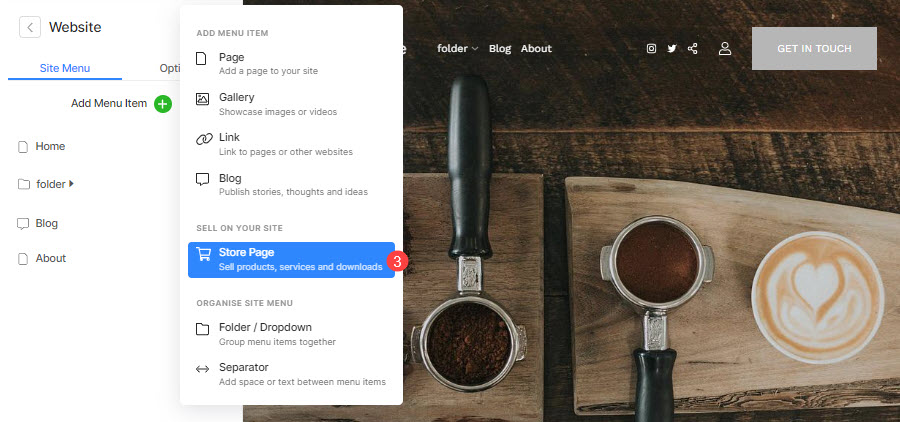
- Inserisci il titolo della pagina Store nel popup.
- Ora vedrai la schermata sottostante in cui puoi modificare i dettagli della voce di menu Store.
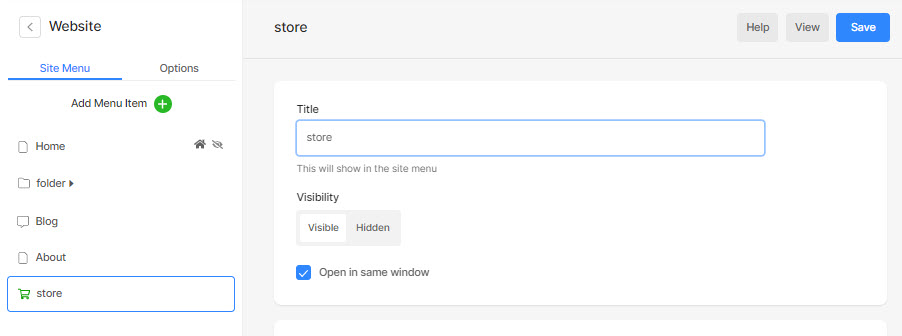
Ora puoi specificare le impostazioni della pagina Store che hai appena creato. Vedi i dettagli di seguito:
- Titolo – Inserisci il titolo della pagina Store, appare nel menu del tuo sito web.
- Visibilità - Seleziona il Visibile pulsante per mostrare la pagina Store nel menu del sito web e il nascosto pulsante per nasconderlo dal menu del sito web.
- Apri nella stessa finestra – Abilitalo per aprire la pagina Store nella stessa finestra/scheda del browser. Disabilita l'apertura in una nuova finestra/scheda.
- Scegli Prodotti - Scegli i prodotti che desideri elencare in questa pagina del negozio.
- Vetrina - Tutti i prodotti – Verranno mostrati tutti i prodotti del tuo Store. Questa è la pagina del negozio in cui verranno mostrati tutti i prodotti attivi. Se stai cercando di mostrare tutti i prodotti in un unico posto, puoi aggiungere la pagina della vetrina.
- Prodotti da Categorie – Verranno mostrati i prodotti di una categoria specifica. Questa pagina del negozio mostra solo i prodotti di una determinata categoria.
Se desideri mostrare i prodotti di ciascuna categoria su pagine diverse, puoi creare più pagine del negozio specifiche per categoria. - Mostra prodotti con tag – Verranno mostrati i prodotti con il tag specifico. Questa pagina del negozio mostra solo i prodotti di un determinato tag.
Se desideri mostrare i prodotti di ciascun tag su pagine diverse, puoi creare più pagine del negozio specifiche per tag. - Prodotto specifico – Verrà mostrato il prodotto scelto. Nel caso in cui desideri mostrare un (singolo) prodotto specifico su una singola pagina, puoi optare per questa opzione.
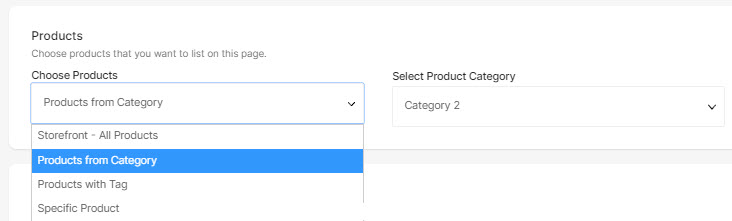
- Seleziona la categoria del prodotto – Una volta scelto il prodotti, puoi scegliere la particolare categoria/tag/prodotto specifico per mostrare solo quei prodotti.
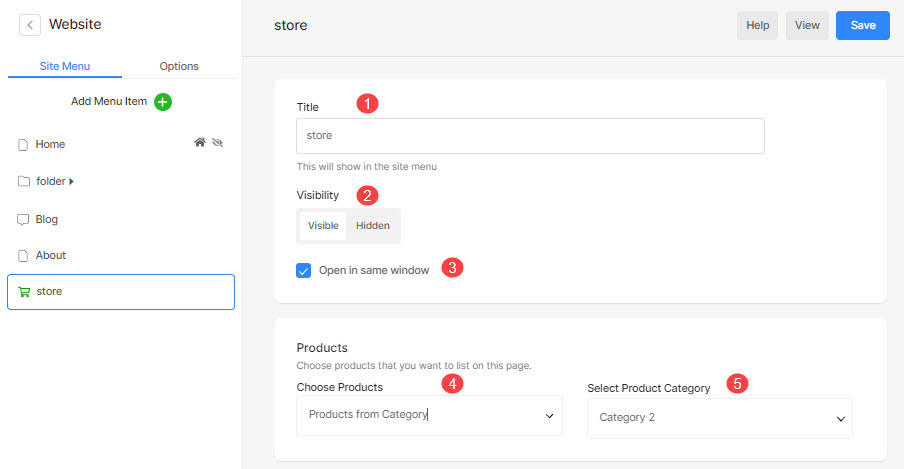
- Immagine in miniatura – Usato per rappresentare questa pagina dello Store in una cartella.
- Descrizione (Facoltativo) – Usato per rappresentare questa pagina dello Store in una cartella. Utilizzato in alcuni layout di cartelle.
- tag – Utilizzato per filtrare questa pagina Store in una cartella. Vedi qui per saperne di più
- Elimina questa pagina dello Store.
- Risparmi i cambiamenti.
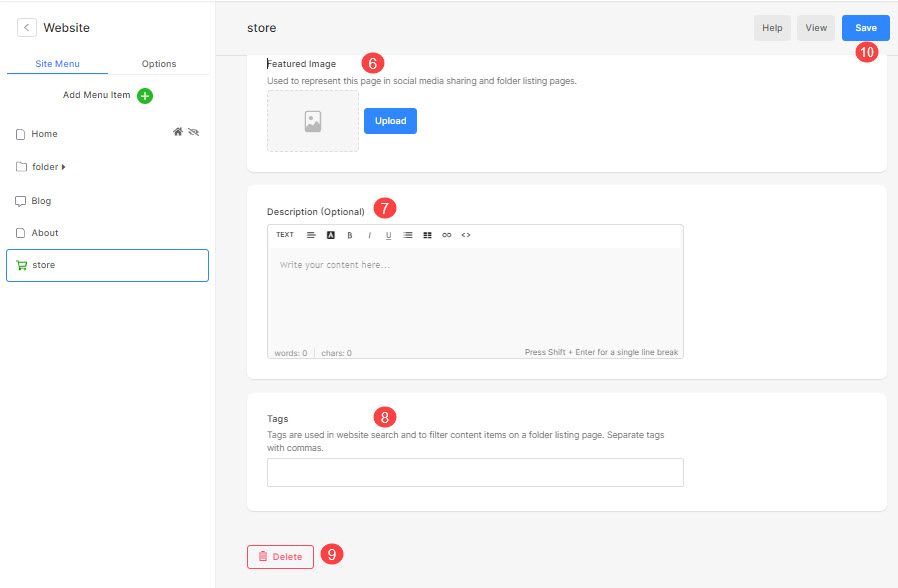
- Ecco! Ora hai aggiunto la pagina del negozio al menu del sito web.
